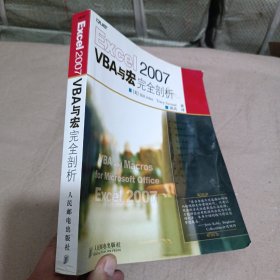
Excel 2007 VBA与宏完全剖析
有少许笔迹划线
¥ 5 八五品
仅1件
作者[美]杰莱(Jelen B.) 著;郭兵英 译
出版社人民邮电出版社
出版时间2008-07
版次1
装帧平装
货号80-1
上书时间2024-01-02
- 在售商品 暂无
- 平均发货时间 6小时
- 好评率 暂无
- 店主推荐
- 最新上架
商品详情
- 品相描述:八五品
图书标准信息
- 作者 [美]杰莱(Jelen B.) 著;郭兵英 译
- 出版社 人民邮电出版社
- 出版时间 2008-07
- 版次 1
- ISBN 9787115178589
- 定价 59.00元
- 装帧 平装
- 开本 16开
- 纸张 胶版纸
- 页数 520页
- 字数 783千字
- 正文语种 简体中文
- 【内容简介】
-
本书介绍了大量经过实践检验的Excel技巧,帮助读者迅速提高使用VBA开发Excel宏的技能,从而避免大量手工汇总数据和创建报表,节省用户宝贵的时间。
全书包含27章,详细介绍了以下内容:Excel宏录制器和VBA语法,引用区域,使用用户定义函数,循环和流程控制,RlC1公式,使用VBA自动控制Excel2007新增功能,事件编程,使用用户窗体,创建图表,实现高级筛选,创建数据透视表,数据可视化和条件格式,检索Web数据,使用数组,读写文本文件,创建自定义对象和集合,使用WindowsAPI,处理错误,创建自定义选项卡和加载项。
本书语言简明清晰,内容实用,实例丰富,适合熟悉Excel并想自动完成日常工作或为他人创建Excel应用程序的人员阅读。 - 【目录】
-
第1章 使用VBA发挥Excel的威力
1.1 Excel的威力
1.2 进入壁垒
1.3 宏录制器不管用
1.3.1 VisualBasic并不像BASIC
1.3.2VBA非常容易上手
1.3.3ExcelVBA值得学习
1.4 熟悉“开发工具”选项卡
1.5 宏安全性
1.5.1 添加受信任位置
1.5.2 使用宏设置启用不在受信任位置的工作簿中的宏
1.5.3 使用设置“禁用所有宏,并发出通知”
1.6 录制和存储宏
1.7 运行宏
1.7.1 创建宏按钮
1.7.2 将宏关联到窗体控件、文本框或形状
1.8 使用Excel2007新增的文件类型
1.9 了解VisualBasic编辑器
1.9.1 VisualBasic编辑器设置
1.9.2 工程资源管理器
1.9.3 属性窗口
1.10 了解宏录制器的缺点
1.10.1 准备录制宏
1.10.2 录制宏
1.10.3 在编程窗口中查看代码
1.10.4 其他时间运行该宏时得到意外的结果
1.10.5 一种可能的解决方案:在录制时使用相对引用
第2章 VBA简介
2.1 VBA是一种面向对象语言
2.2 VBA语言的组成部分
2.3 VBA学起来并不难
2.3.1 VBA帮助文件-使用F1键获取帮助
2.3.2 使用帮助主题
2.4 查看录制的宏代码——使用VisualBasic编辑器和帮助
2.4.1 可选参数
2.4.2 预定义常量
2.4.3 可返回对象的属性
2.5 使用调试工具帮助理解录制的代码
2.5.1 步进执行代码
2.5.2 另一个调试选项——断点
2.5.3 在代码中向前或向后移动
2.5.4 不逐句运行每行代码
2.5.5 在逐句执行代码时进行查询
2.5.6 使用监视设置断点
2.5.7 监视对象
2.6 所有对象、方法和属性的终极参考信息
2.7 整理代码的5项技巧
2.7.1 技巧1:不要选择任何单元格
2.7.2 技巧2:从区域底部开始查找最后一行
2.7.3 技巧3:使用变量避免硬编码行和公式
2.7.4 技巧4:在一条语句中进行复制和粘贴
2.7.5 技巧5:使用WithEndWith对相同的单元格或区域执行多项操作
2.8 综合应用——修复录制的代码
第3章 引用区域
3.1 Range对象
3.2 使用选择的左上角和右下角指定区域
3.3 命名区域
3.4 引用区域的快捷方式
3.5 引用其他工作表中的区域
3.6 引用相对于其他区域的区域
3.7 使用Cells属性选择区域
3.8 使用Offset属性引用区域
3.9 使用Resize属性修改区域的大小
3.10 使用Columns和Rows属性指定区域
3.11 使用Union方法合并多个区域
3.12 使用Intersect方法根据重叠区域创建新区域
3.13 使用IsEmpty函数检查单元格是否为空
3.14 使用CurrentRegion属性快速选择数据区域
3.15 使用区域集合返回非连续区域
3.16 引用数据表
第4章 用户定义的函数
4.1 创建用户定义的函数
4.2 自定义函数示例
4.3 共享UDF
4.4 很有用的自定义函数
4.4.1 获取工作簿的名称
4.4.2 获取当前工作簿的名称和文件路径
4.4.3 检查工作簿是否打开
4.4.4 检查工作表是否包含在打开的工作簿中
4.4.5 统计文件夹中的工作簿数量
4.4.6 获取UserID
4.4.7 检索最后一次保存的日期和时间
4.4.8 获取固定不变的日期和时间
4.4.9 验证电子邮件地址
4.4.10 根据内部颜色对单元格求和
4.4.11 统计非重复值的数量
4.4.12 删除区域中重复的值
4.4.13 在区域中查找第一个非空单元格
4.4.14 替换多个字符
4.4.15 从文本中获取数字
4.4.16 将星期编号转换为日期
4.4.17 从用分隔符分隔的字符串中提取值
4.4.18 排序并拼接
4.4.19 对数字和字母进行排序
4.4.20 在文本中搜索字符串
4.4.21 颠倒单元格内容的顺序
4.4.22 多个最大值
4.4.23 返回链接的地址
4.4.24 返回单元格地址的列字母
4.4.25 静态随机
4.4.26 将SelectCase用于工作表
第5章 循环和流程控制
5.1 ForNext循环
5.1.1 在For语句中使用变量
5.1.2 ForNext循环的变体
5.1.3 在满足特定条件时提早退出循环
5.1.4 嵌套循环
5.2 Do循环
5.2.1 在D0循环中使用While或Until子句
5.2.2 While...Wend循环
5.3VBA循环:ForEach
5.3.1 对象变量
5.3.2 遍历文件夹中的所有文件
5.4 流程控制:使用If...TheElse和SelectCase
5.4.1 基本流程控制:If...TheElse
5.4.2 条件
5.4.3 If...TheElseEndIf
5.4.4 使用IfElseIfEndIf检测多个条件
5.4.5 使用SelectCaseEndSelect检测多个条件
5.4.6 在Case语句中使用复杂表达式
5.4.7 嵌套If语句
第6章 R1C1公式
6.1 引用单元格:A1和R1C1引用样式之比较
6.2 切换到R1C1引用样式
6.3 Excel公式创造的奇迹
6.3.1 输入公式一次并复制多次
6.3.2 逮并不神奇
6.3.3 在VBA中采用A1与RIC1样式之比较
6.4 R1C1引用样式简介
6.4.1 使用R1C1相对引用
6.4.2 使用R1C1绝对引用
6.4.3 使用R1C1混合引用
6.4.4 使用R1C1引用样式整行或整列
6.4.5 使用单个R1C1公式替换多个A1公式
6.4.6 记住列字母对应的列号
6.5 条件格式必须使用R1C1引用
6.5.1 通过用户界面设置条件格式
6.5.2 使用VBA设置条件格式
6.5.3 找出G列中最大的值
6.6 数组公式必须是R1C1公式
第7章 Excel2007新增和修改过的功能
7.1 如果Excel用户界面不同,则VBA也不同
7.1.1 选项卡
7.1.2 图表
7.1.3 数据透视表
7.1.4 条件格式
7.1.5 数据表
7.1.6 排序
7.1.7 SinartArt
7.2 宏录制器不记录在以前的版本中记录的操作
7.3 学习新的对象和方法
7.4 兼容模式
7.4.1 Version
7.4.2 Excel8CompatibilityMode
第8章 使用VBA创建和操作名称
8.1 Excel名称
8.2 全局名称和局部名称
8.3 添加名称
8.4 删除名称
8.5 添加备注
8.6 名称类型
8.6.1 公式
8.6.2 字符串
8.6.3 数字
8.6.4 数据表
8.6.5 让名称指向数组
8.6.6 保留名称
8.7 隐藏名称
8.8 确定名称是否存在
第9章 事件编程
9.1 事件级别
9.2 使用事件
9.2.1 事件参数
9.2.2 启用事件
9.3 工作簿事件
9.3.1 WorkbookActivate()
9.3.2 WorkbookDeactivate()
9.3.3 Workbook_Open()
9.3.4 WorkbookBeforeSave(ByValSaveAsUIAsBoolean,CancelAsBoolean)
9.3.5 Workbook_BeforePrint(CancelAsBoolean)
9.3.6 WorkbookBeforeClose(CancelAsBoolean)
9.3.7 Workbook_NewSheet(ByValShAsObject)
9.3.8 Workbook_WindowResize(ByValWnAsWindow)
9.3.9 Workbook _WindowActivate(ByValWnAsWindow)
9.3.10 Workbook_WindowDeactivate(ByValWnAsWindow)
9.3.11 Workbook_AddlnInstall()
9.3.12 Workbook_AddlnUninstall
9.3.13 Workbook_SheetActivate(ByValShAsObject)
9.3.14 Workbook_SheetBeforeDoubleClick(ByValShAsObject,ByValTargetAsRange,CancelAsBoolean)
9.3.15 Workbook_SheetBeforeRightClick(ByValShAsObject,ByValTargetAsRnge,CancelAsBoolean)
9.3.16 Workbook_SheetCalculate(ByValShAsObject)
9.3.17 Workbook_SheetChange(ByValShAsObject,ByValTargetAsRange)
9.3.18 Workbook_Sync(ByValSyncEventTypeAsOffice.MsoSyncEventType)
9.3.19 Workbook_SheetDeactivate(ByValShAsObject)
9.3.20 Workbook_SheetFollowHyperlink(ByValShAsObject,ByValTargetAsHyperlink)
9.3.21 Workbook_SheetSelectionChange(ByValShAsObject,ByValTargetAsRange)
9.3.22 WorkbookPivotTableCloseConnection(ByValTargetAsPivotTable)
9.3.23 Workbook_PivotTableOpenConnection(ByValTargetAsPivotTable)
9.3.24 WorkbookRowsetComplete(ByValDescriptionAsString,ByValSheetAsString,ByValSuccessAsBoolean)
9.4 工作表事件
9.4.1 Worksheet_Activate()
9.4.2 Worksheet_Deactivate()
9.4.3 WorksheetBeforeDoubleClick(ByValTargetAsRange,CancelAsBoolean)
9.4.4 WorksheetBeforeRightClick(ByValTargetAsRange,CancelAsBoolean)
9.4.5 Worksheet_Calculate0
9.4.6 WorksheetChange(ByValTargetAsRange)
9.4.7 Worksheet_SelectionChange(ByValTargetAsRange)
9.4.8 Worksheet_FollowHyperlink(ByValTargetAstfyperlink)
9.5 在单元格中快速输入24小时制事件
9.6 图表事件
9.6.1 嵌入图表
9.6.2 Chart_Activate()
9.6.3 ChartBeforeDoubleClick(ByValElementlDAsLong,ByValArglAsLong,ByValArg2AsLong,CancelAsBoolean)
9.6.4 ChartBeforeRightClick(CancelAsBoolean)
9.6.5 Chart_Calculate()
9.6.6 Chart_Deactivate()
9.6.7 Ehart_MouseDown(ByValButtonAsLong,ByValShiftAsLong,ByValxAsLong,ByValyAsLong)
9.6.8 ChartMouseMove(ByValButtonAsLong,ByValShiftAsLong,ByValxAsLong,ByValyAsLong)
9.6.9 Chart_MouseUp(ByValButtonAsLong,ByValShiftAsLong,ByValxAsLong,ByValyAsLong)
9.6.10 ChartResize()
9.6.11 Chart_Select(ByValElementIDAsLon9,ByValArglAsLon9,ByValAr92AsLong
9.6.12 Chart_SeriesChange(ByValSeriesIndexAsLon9,ByValPointIndexAsLong)
9.6.13 Chart_DragOver()
9.6.14 Chart_DragPlot()
9.7 应用程序级事件
9.7.1 AppEvent_AflerCalculate0
9.7.2 AppEventNewWorkbook(ByValWbAsWorkbook、
9.7.3 AppEvent_SheetActivate (ByValShAsObject)
9.7.4 AppEvent_SheetBeforeDoubleClick(ByValShAsObject.ByValTargetAsRange,CancelAsBoolean)
9.7.5 AppEventSheetBeforeRightClick(ByValShAsObject,ByValTargetAsnge,CancelAsBoolean)
9.7.6 AppEventSheetCalculate(ByValShAsObject)‘
9.7.7 AppEvent_SheetChange(ByValShAsObject,ByValTargetAsRange)
9.7.8 AppEvent_SheetDeactivate(ByValShAsObject)‘
9.7.9 AppEvent_SheetFollowHyperlink(ByValShAsObject.ByValTargetAsHyperlink)
9.7.10 AppEvent_SheetSelectionChange(ByValShAsObject.ByValTargetAsRange)
9.7.11 AppEvent_WindowActivate(ByValWbAsWorkbook,ByValWnAsWindow)
9.7.12 AppEvent_WindowDeactivate(ByValWbAsWorkbook,ByValWnAsWindow
9.7.13 AppEvent_WindowResize(ByValWbAsWorkbook.ByValWnAsWindow)
9.7.14 AppEvent_WorkbookActivate(ByValWbAsWorkbook)
9.7.15 AppEventWorkbookAddinInstall(ByValWbAsWorkbook)
9.7.16 AppEvent_WorkbookAddinUninstall(ByValWbAsWorkbook、
9.7.17 AppEventWorkbookBeforeClose(ByValWbAsWorkbook.CancelAsBooleanByValTargetAsPivotTable)
9.7.18 AppEvent_WorkbookBeforePrint(ByValWbAsWorkbook.CancelAsBoolean)
9.7.19 AppEvent_WorkbookBeforeSave(ByValWbAsWorkbook.ByvalSaveAsUIAsBoolean,CancelAsBoolean)
9.7.20 AppEventWorkbookNewSheet(ByValWbAsWorkbook.ByValShAsObject
9.7.21 AppEvent_WorkbookOpen(ByValWbAsWorkbook)
9.7.22 AppEvent_WorkbookPivotTableCloseConnection(ByValWbAsWorkbook.ByValTargetAsPivotTable)
9.7.23 AppEvent_WorkbookPivotTableOpenConnection(ByValWbAsWorkbook.
9.7.24 AppEvent_WorkbookRowsetComplete(ByValWbAsWorkbook,ByValDescriptionAsString,ByValSheetAsString,ByValSuccessAsBoolean)
9.7.25 AppEventWorkbookSync(ByValWbAsWorkbook,ByValSyncEventTypeAsOffice.MsoSyncEventType)
第10章 用户窗体简介
第11章 创建图表
第12章 使用统计函数
第13章 使用VBA创建数据透视表
第14章 展示Excel的威力
第15章 数据可视化和条件格式
第16章 读写Web
第17章 Excel2007中的XML
第18章 自动控制Word
第19章 数组
第20章 处理文本文件
第21章 将Access用作后端以及改善多用户数据访问
第22章 创建类、记录和集合
第23章 高级用户窗体技术
第24章 Windows应用程序编程接口
第25章 处理错误
第26章 创建自定义选项卡方便用户运行宏
第27章 创建加载项
相关推荐
-
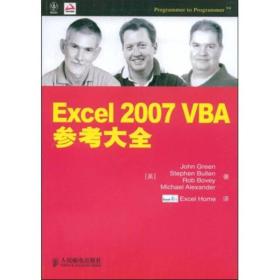
Excel 2007 VBA参考大全
九品北京
¥ 37.00
-
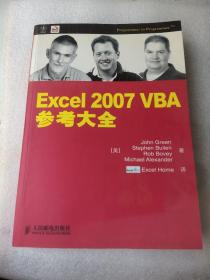
Excel 2007 VBA参考大全
九品北京
¥ 19.00
-
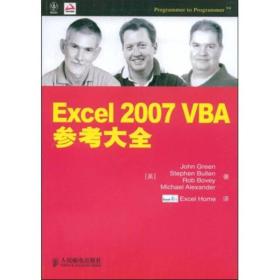
Excel 2007 VBA参考大全
九品北京
¥ 40.50
-
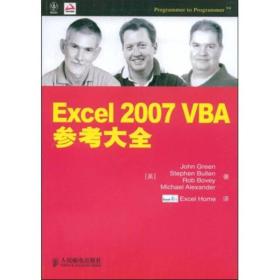
Excel 2007 VBA参考大全
九品北京
¥ 40.50
-
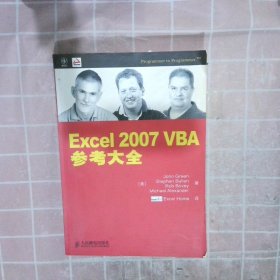
Excel2007VBA参考大全
八五品东莞
¥ 18.90
-
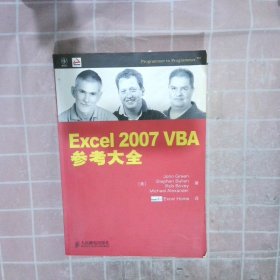
Excel2007VBA参考大全
八五品东莞
¥ 18.90
-
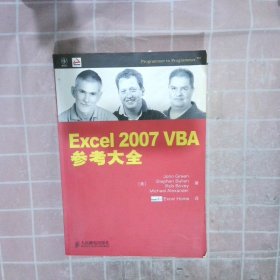
Excel2007VBA参考大全
八五品东莞
¥ 18.90
-

Excel 2007 VBA参考大全
九品北京
¥ 40.80
-
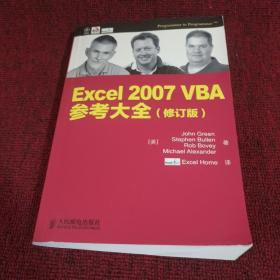
Excel 2007 VBA参考大全
九品上海
¥ 21.00
-

Excel 2007 VBA参考大全
九品北京
¥ 15.00
— 没有更多了 —









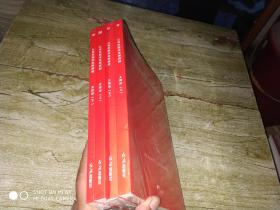


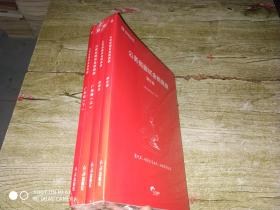
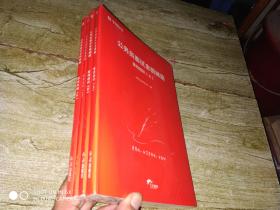
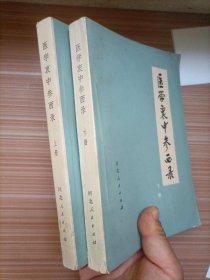
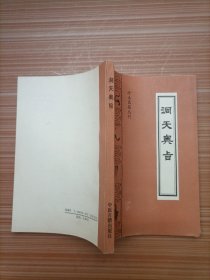
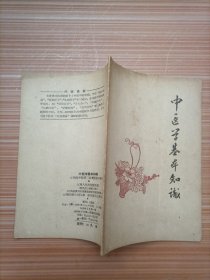
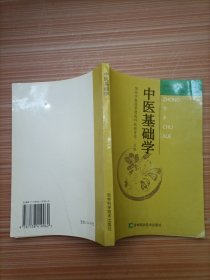
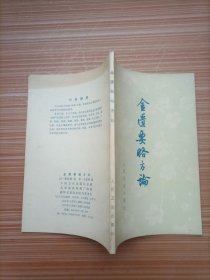
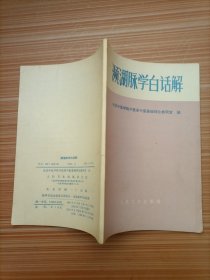
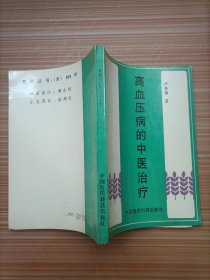
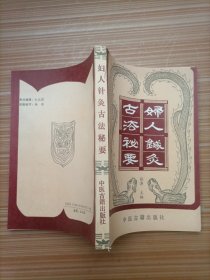
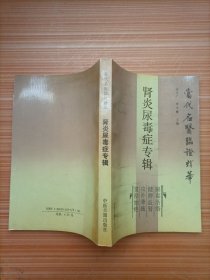

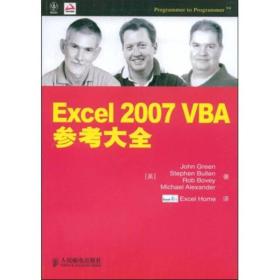

以下为对购买帮助不大的评价